把呼叫三星數位助理的Bixby手機按鍵,動手腳改成呼叫Google助理的功能,看起來不難而且挺實用的。
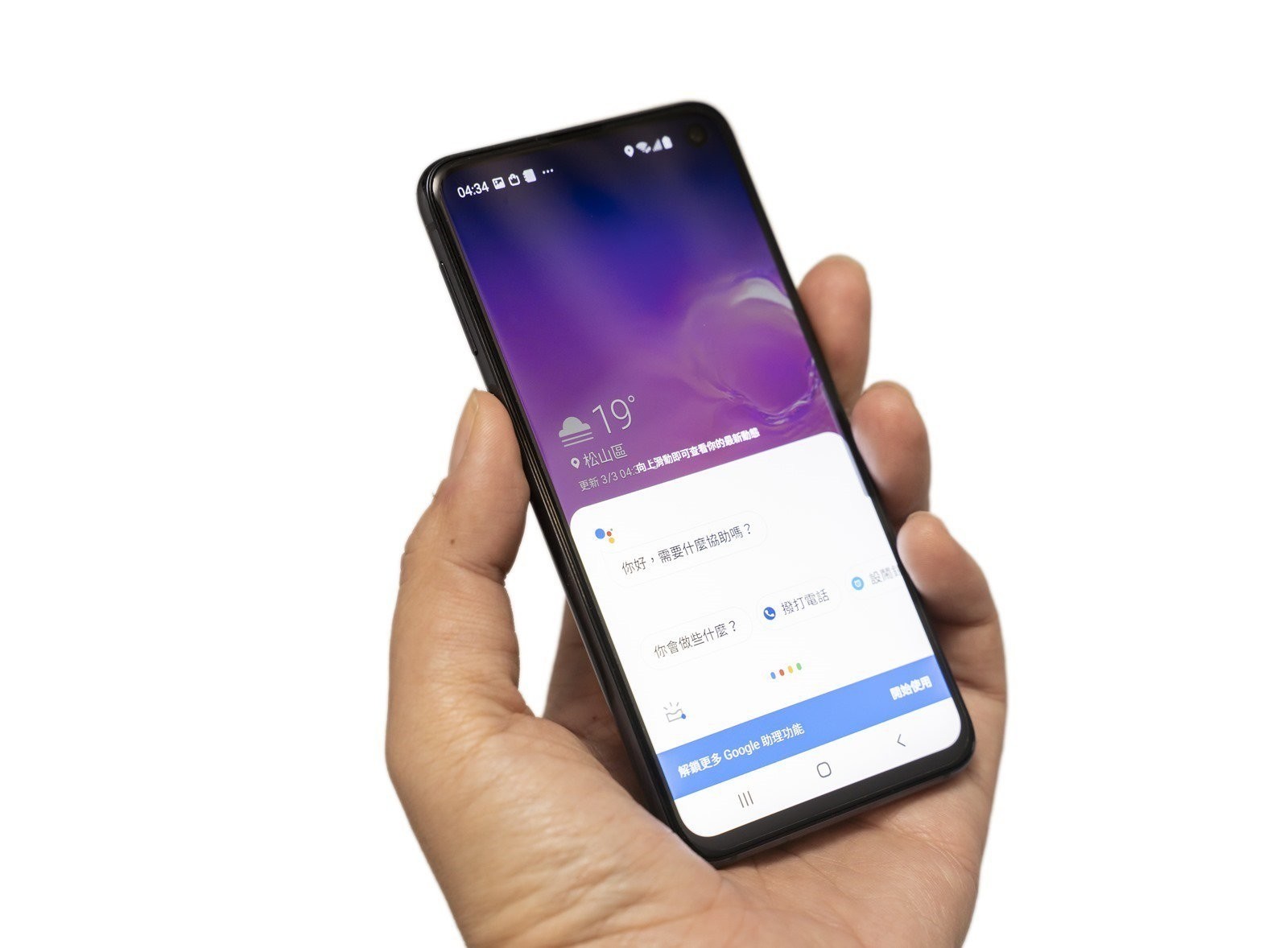
章節連結
這個方式適用於『已經更新 One UI / Android 9』並『已經更新 Bixby 最新版』的 Note 9 / S9 等機器(當然你機器要有 Bixby 按鈕,不然看這篇也沒啥意義),同時阿輝也實際在最新的 Galaxy S10 / S10+ / S10e 上面測試成功(下面的示範照片就是 S10e),這個方法應該也是最簡單的方法,也不需要 Root 或是特殊的操作。
Bixby 按鈕設定 Google 助理教學
先確定你的機器已經是 One UI / Android 系統,並且到 Galaxy Store 程式中將 Bixby 相關組件都升級到最新版(最新版提供指定程式或是動作的功能)
下載 Bixby Button Assistant Remapper APK 並安裝完成
直接按下 Bixby 按鈕啟動 Bixby,然後開啟『設置』(如果你從來沒有使用過,第一次會要執行完成一些設定)

選擇『按兩次打開 Bixby』,然後在點選下方的『使用按一次』

開啟,然後選擇『打開應用程序』,然後點選齒輪圖示以選擇一個應用程式

找到 Bixby Button Assistant Remapper 並選擇
現在應該可以了,再看看 Bixby 按鈕看看有沒有生效了,第一次啟動應該會提醒選擇要使用的助手程式(建議點選『一律採用』,這樣日後就不會每次都詢問)

延伸閱讀
- 新世代 A 系列登場,A50/A30 現場動手玩!
- 10 倍光學變焦手機來啦!OPPO 發表三鏡頭創新科技實現十倍混合變焦技術!(含實拍照)
- 三星 Galaxy S10/S10+/S10e 性能電力速報!更強性能甚至更佳的電力表現!
- 世界首款 4K OLED 手機!21:9 螢幕與三鏡頭的 Xperia 1 旗艦發表!還有側面指紋辨識回歸
- 21:9 手機來了!Sony Xperia 10 / 10 Plus 實機動手玩!
本文同步在等網站發表


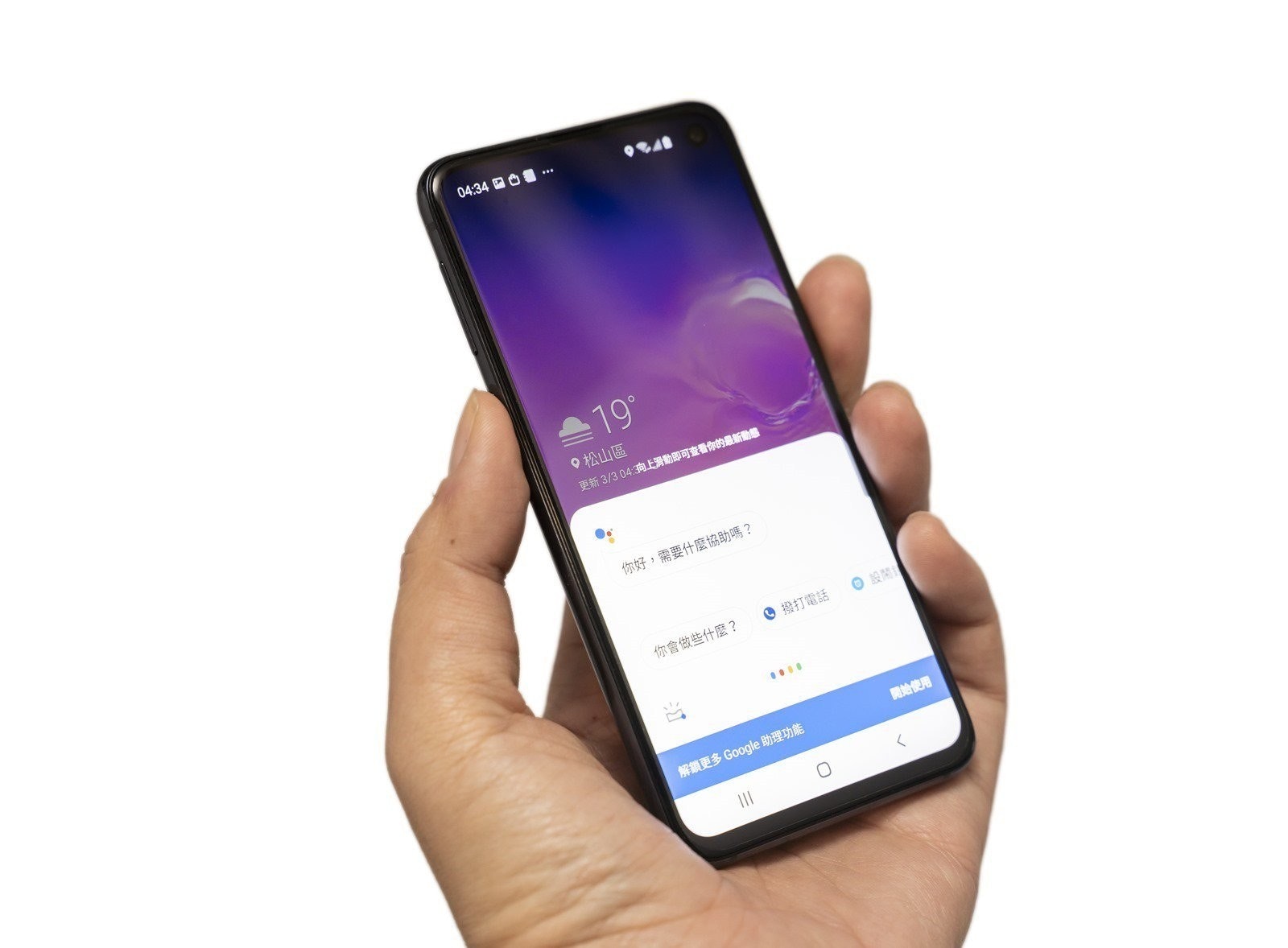


























2 則回應